
Инновационная игра-симулятор жизни ‘inZOI‘ предлагает игрокам беспрецедентные возможности кастомизации персонажей. Они могут изменять своих героев в различных аспектах, таких как структура тела, черты характера, гардероб и даже мимические черты лица с помощью технологии захвата лиц. Уникальное торговое предложение игры заключается в огромной свободе действий внутри мира ‘inZOI.’
Купил акции по совету друга? А друг уже продал. Здесь мы учимся думать своей головой и читать отчётность, а не слушать советы.
Бесплатный телеграм-каналПосле того как вы провели много часов персонализируя Зои и их жилища, некоторые игроки могут захотеть сделать снимок, чтобы продемонстрировать свою творческую задумку. В связи с этим они могут использовать Режим Фотографии, будь то на улицах города или в фотостудии. Вот пошаговое руководство по фотографированию в игре «inZOI», а также объяснение всех аспектов Режима Фотографии.
Как делать фотографии (Использование режима фото)
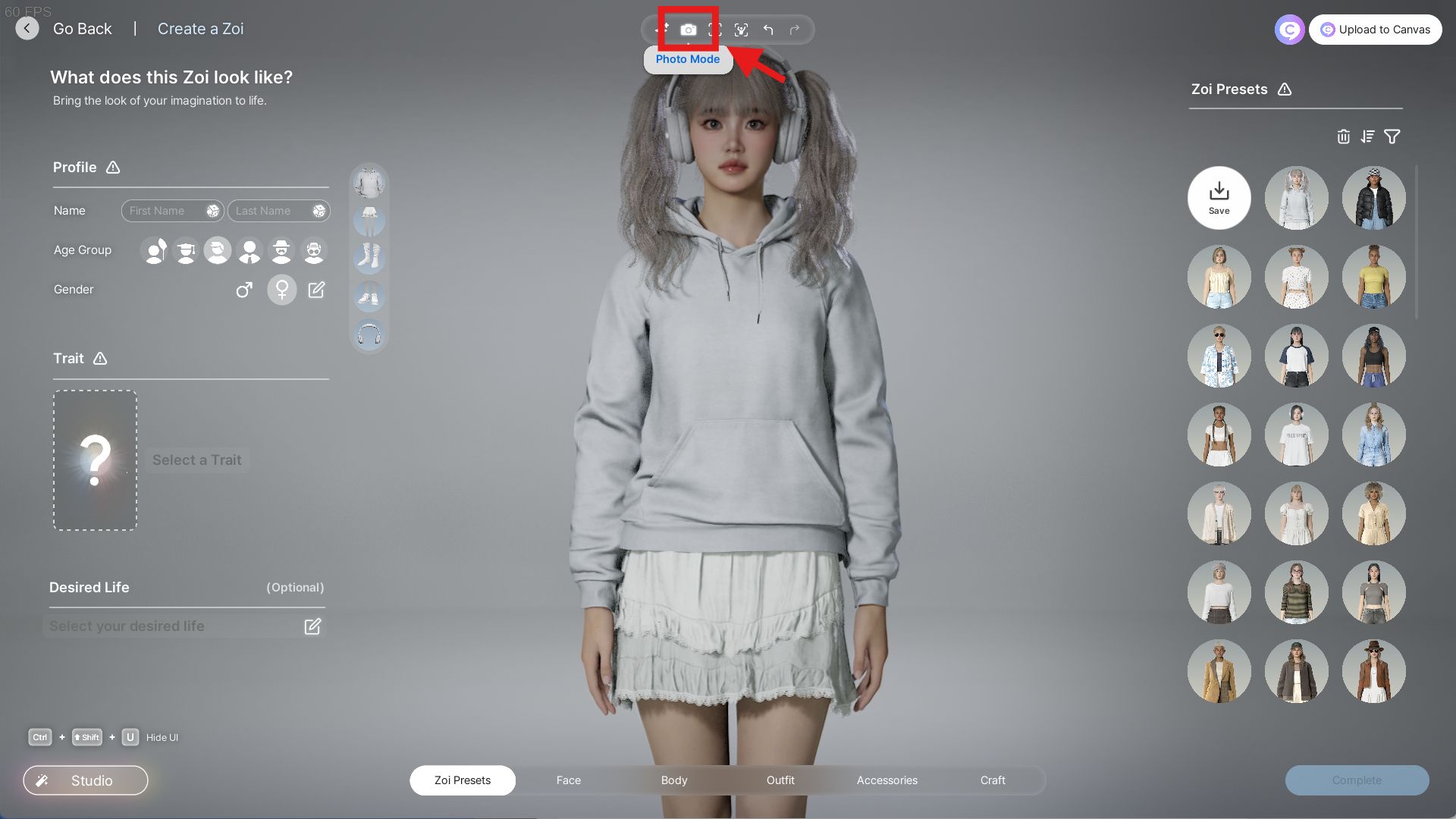
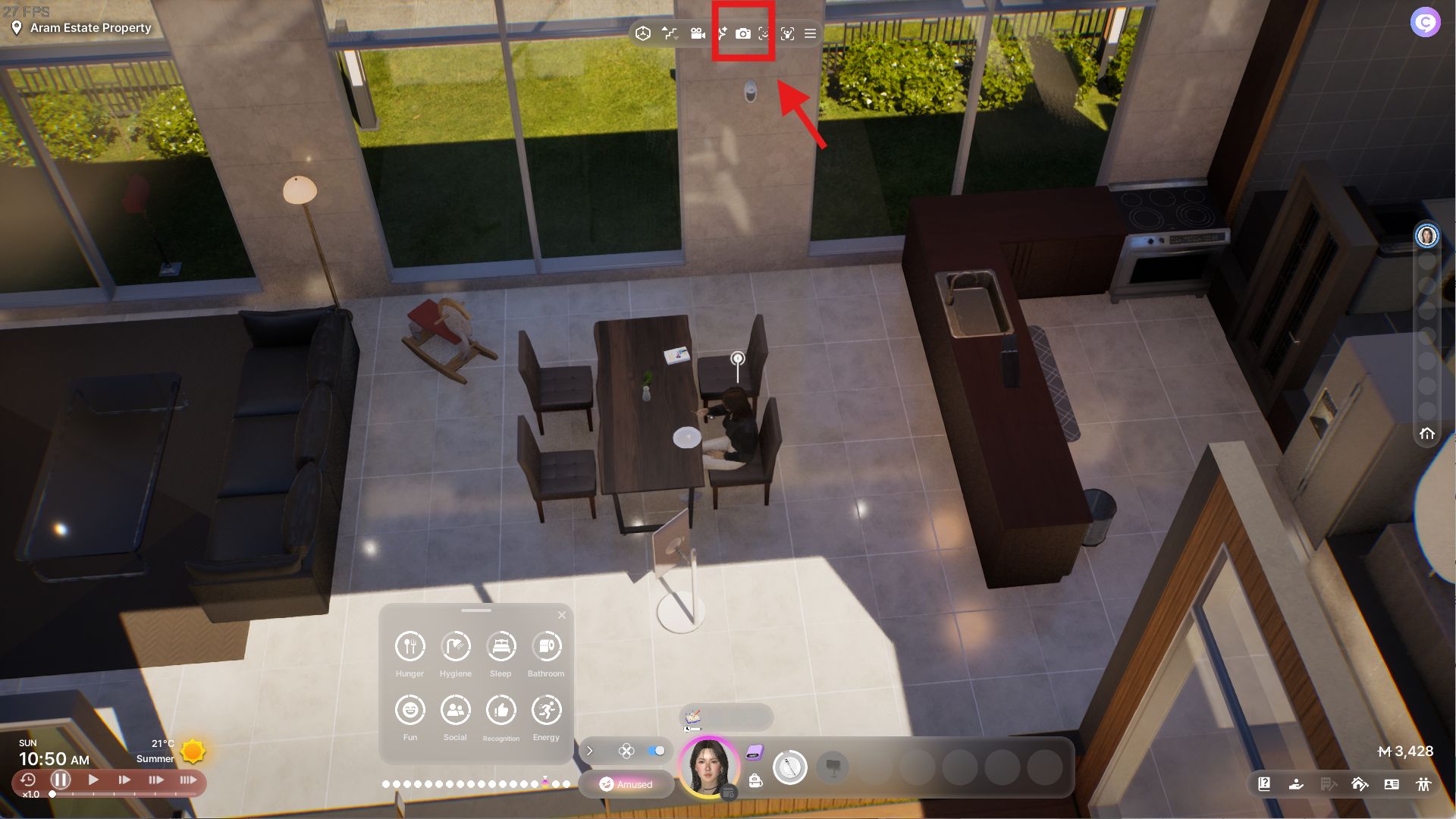
Когда игроки впервые присоединяются к игре «inZOI» и создают своих уникальных Зоев через интерфейс «Создай Зоя», они могут делать фотографии, нажав на иконку камеры в верхней панели инструментов. Эта функция доступна даже после персонализации персонажа и исследования открытого мира. После того как вы сделали снимок, его можно поделиться через внутриигровую платформу под названием Canvas, чтобы другие могли оценить.
В данный момент не существует альтернативного сочетания клавиш для пользователей, предпочитающих использовать их вместо нажатия кнопок на панели инструментов.
Как настроить персонажей в режиме фото
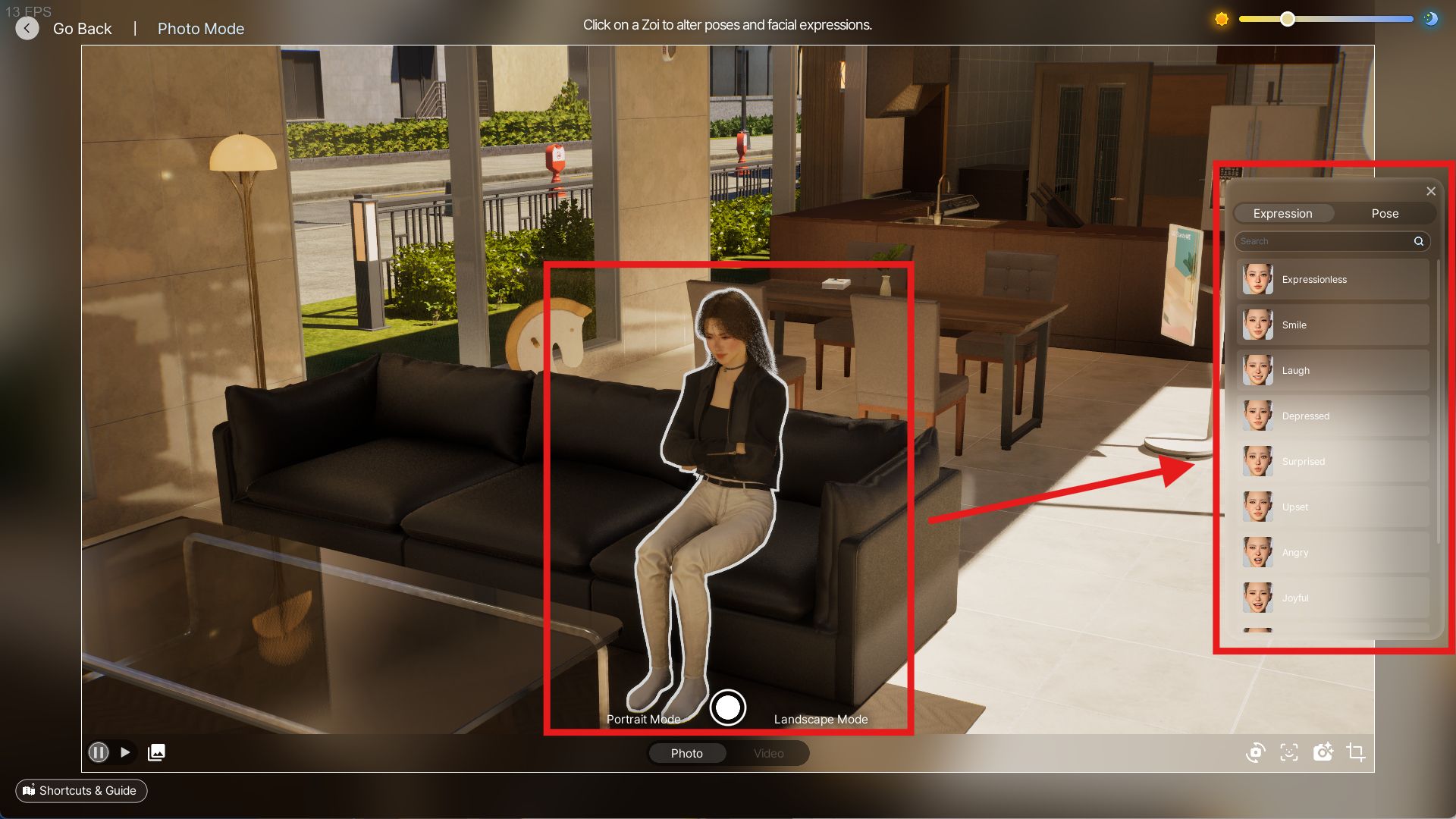
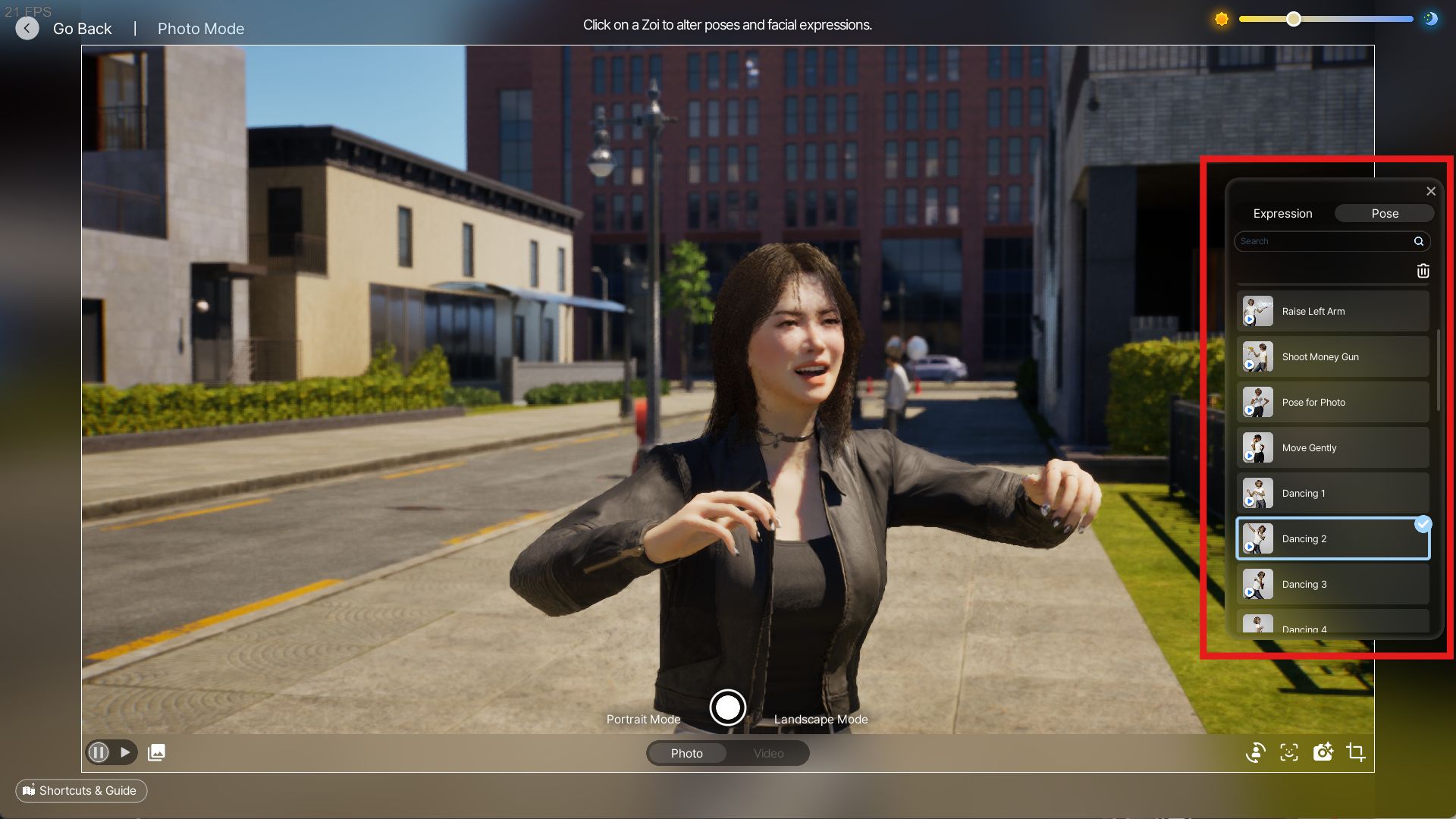
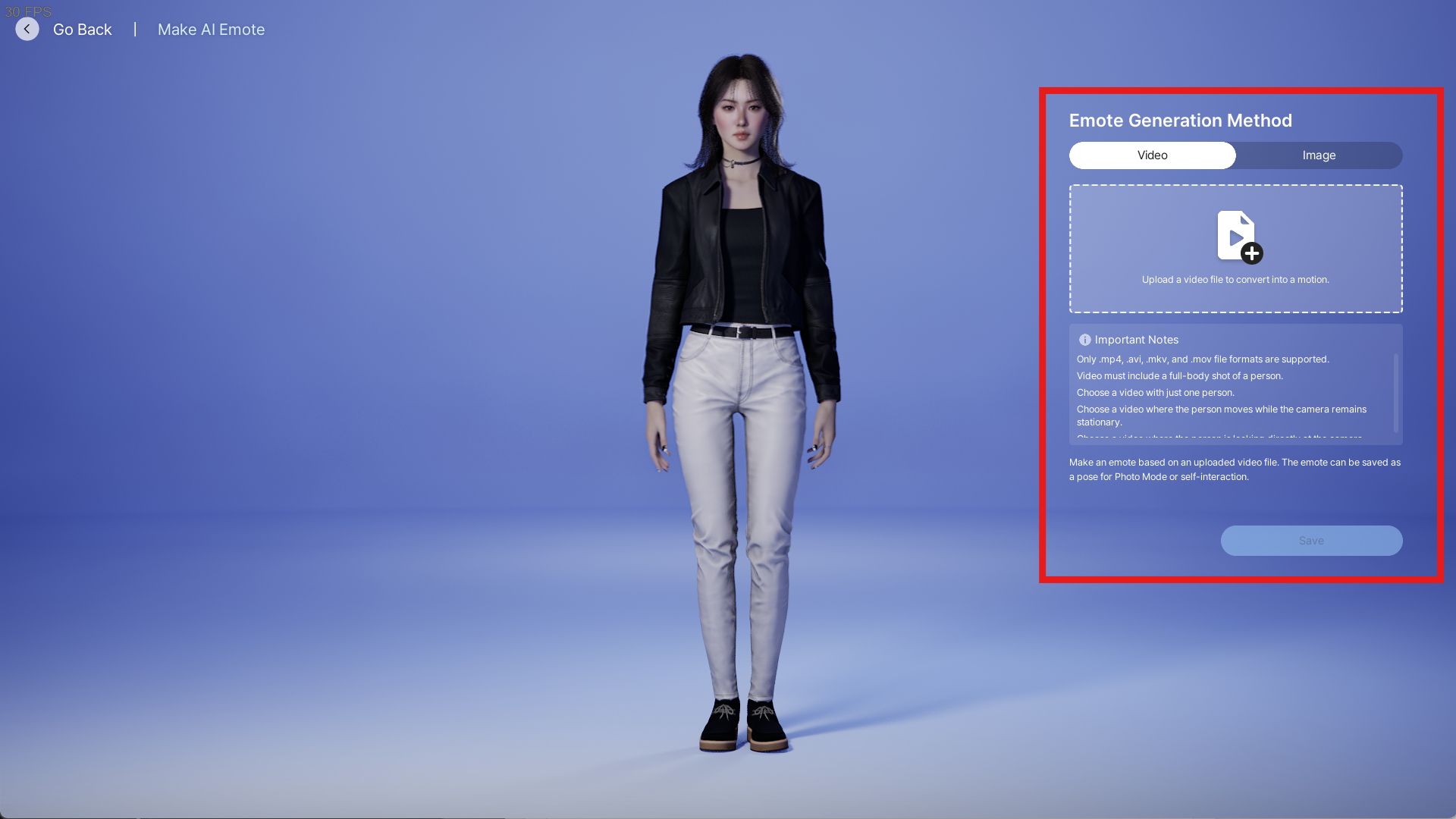
Когда вы готовы изменить выражение лица или позу вашего персонажа на фотографии, просто коснитесь Zoи — она находится в центре экрана камеры. Вы заметите белую рамку вокруг персонажа при наведении курсора на него. Это предоставит доступ к различным выражениям и позам, которые можно регулировать. Не забывайте, что одновременно может быть применено только одно выражение или поза.
- Изменение выражения лица вашего Зоя для снимка. Всего доступно 10 базовых выражений на выбор, и вы можете использовать функцию захвата лица, нажав иконку смайлика в правом нижнем углу, чтобы загрузить новые выражения.
- Принимаю позы: можно принять более 40 поз для изменения поз вашей Зои во время съемки фотографий. Доступны статические и динамические позы, а также, подобно выражению лица, вы можете загружать видео или изображения с позой для интеграции их в игру.
Как настроить параметры камеры в режиме фотографии
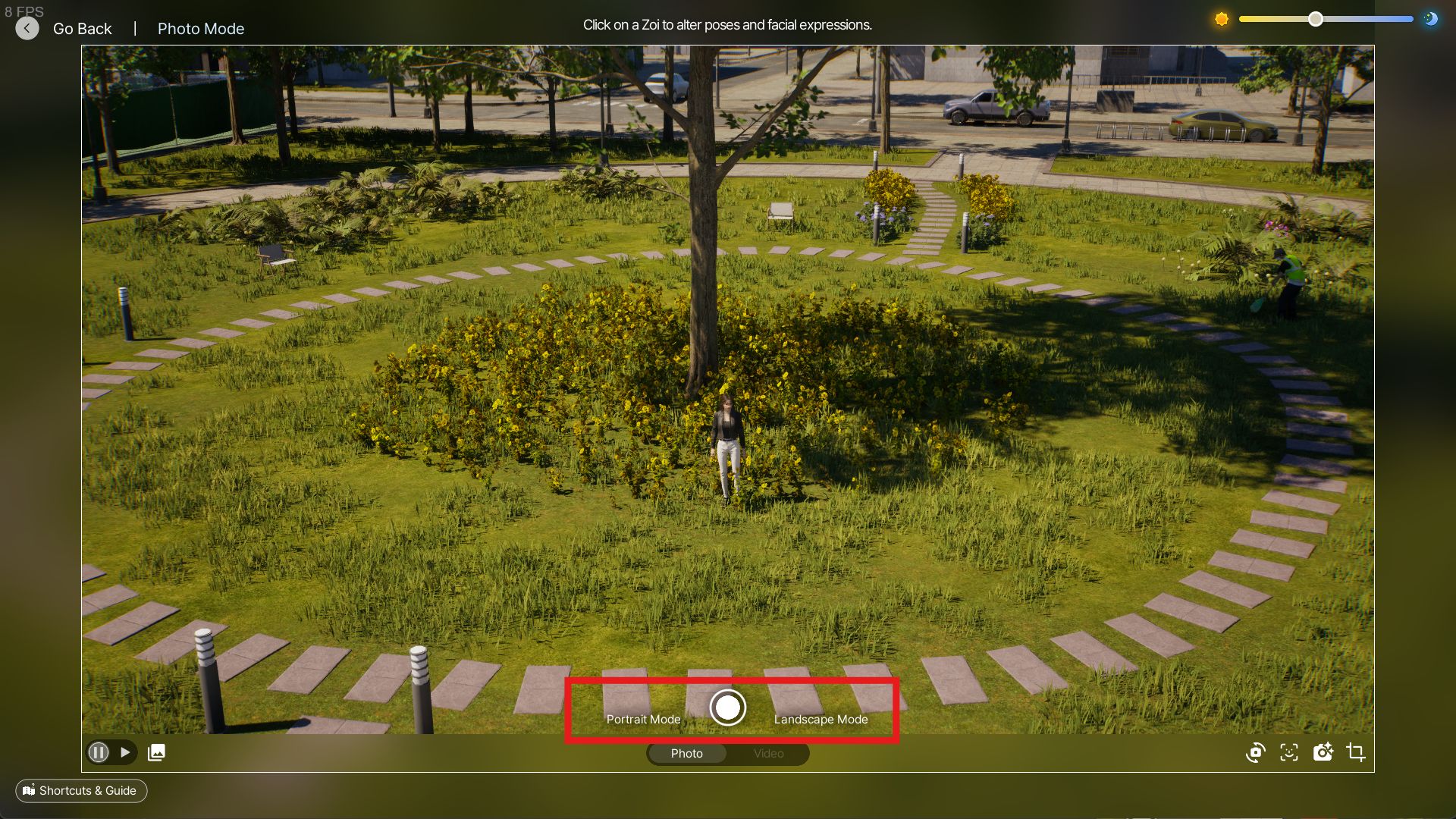
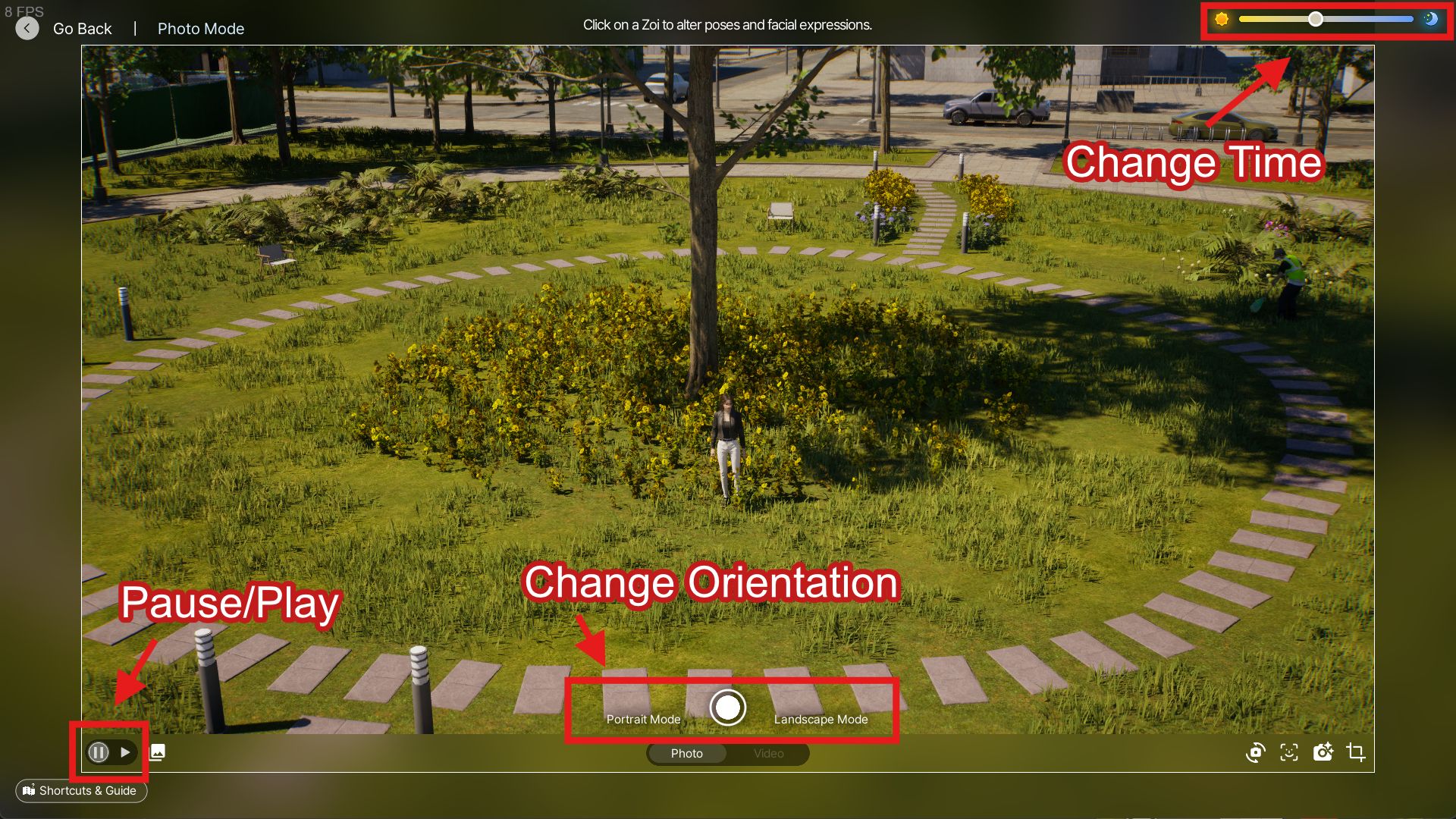
Когда я нажимаю на иконку режима фото, по умолчанию он захватывает портреты. Чтобы изменить режим, просто перейдите к пейзажному режиму (Landscape Mode), удерживая кнопку спуска затвора сбоку. В режиме фото время автоматически останавливается, но вы можете возобновить его, нажав кнопку воспроизведения в левом нижнем углу экрана. Если вам не нравится освещение, настройте его с помощью слайдера справа вверху вашего экрана.
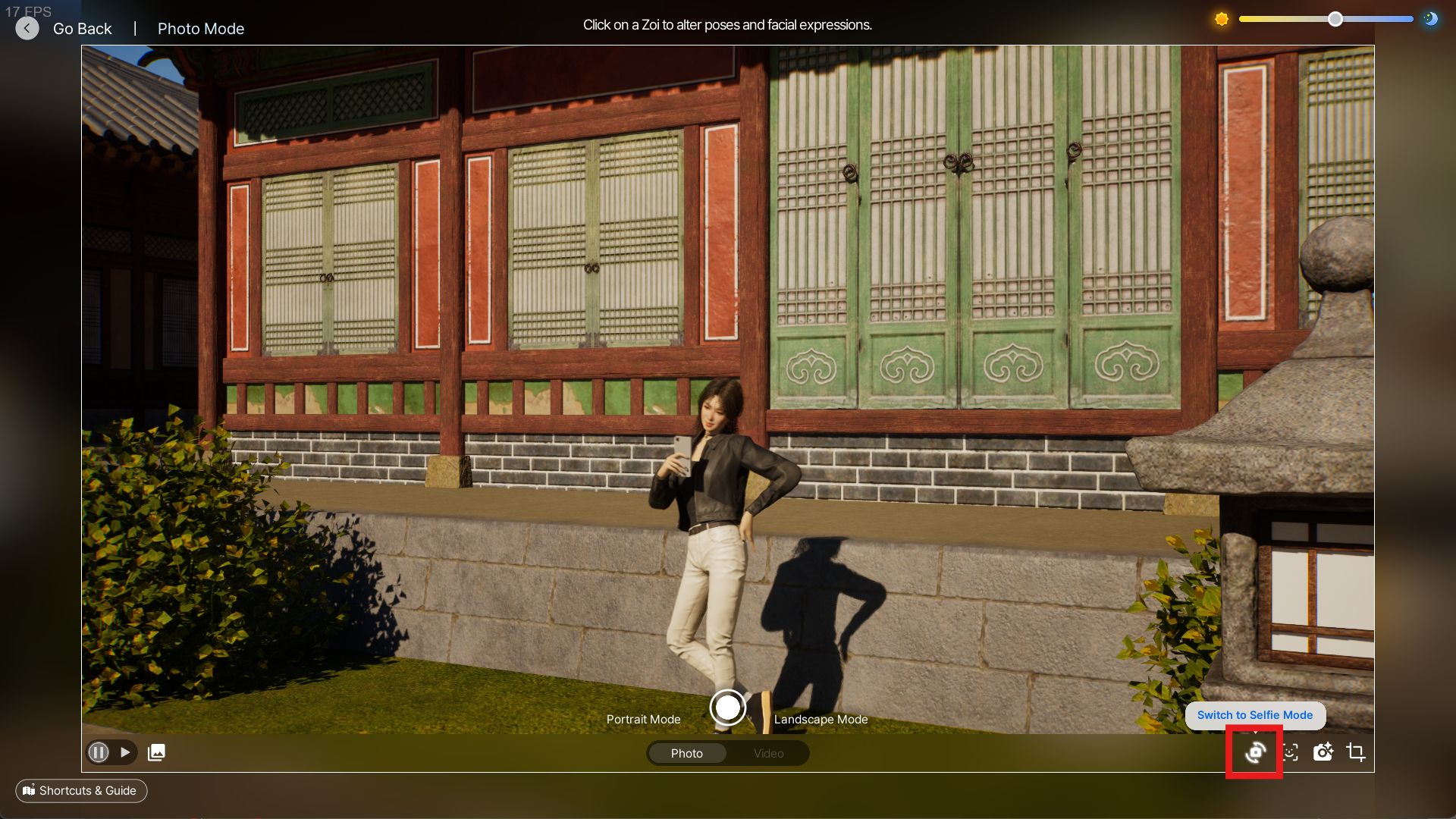
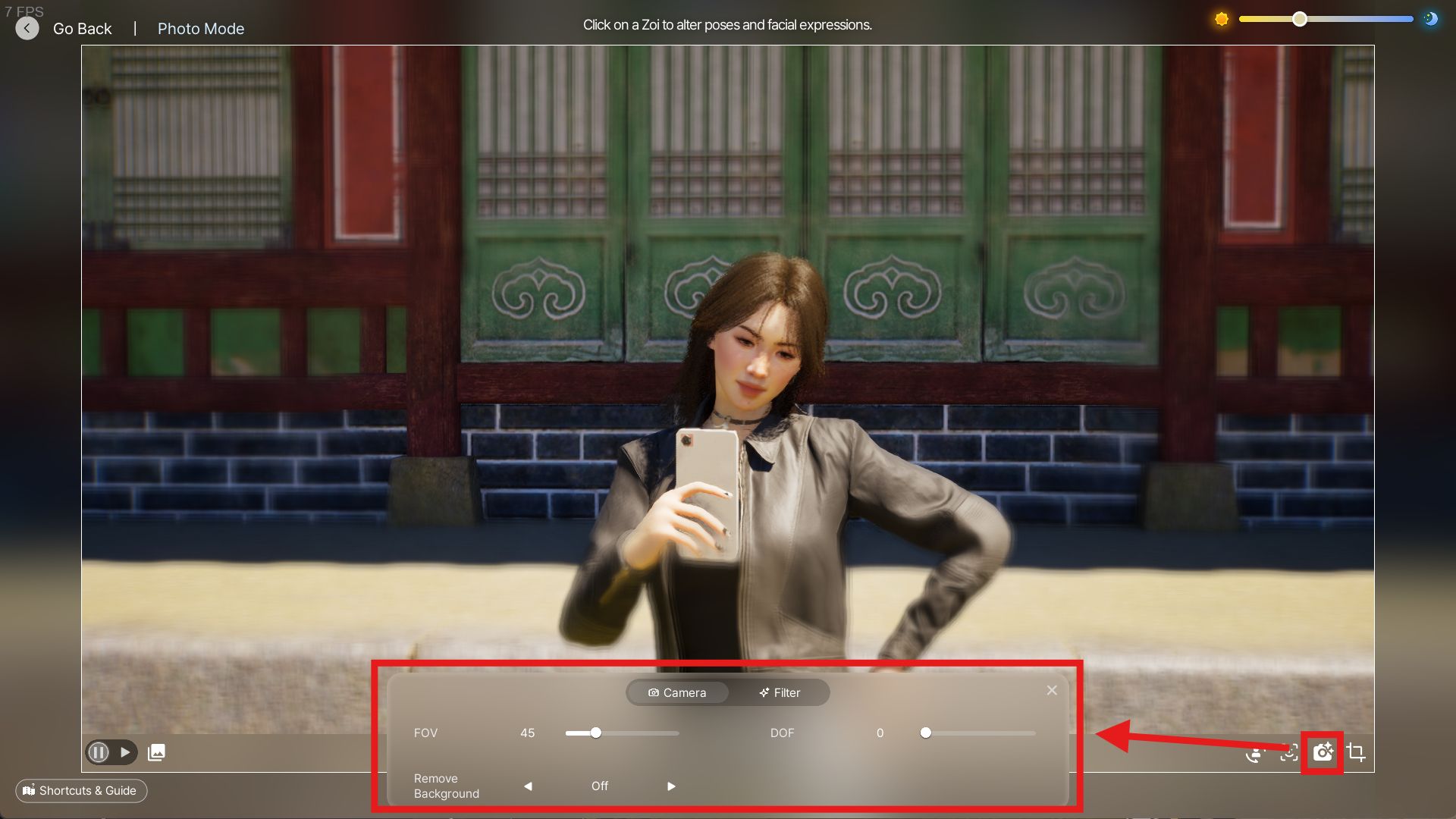
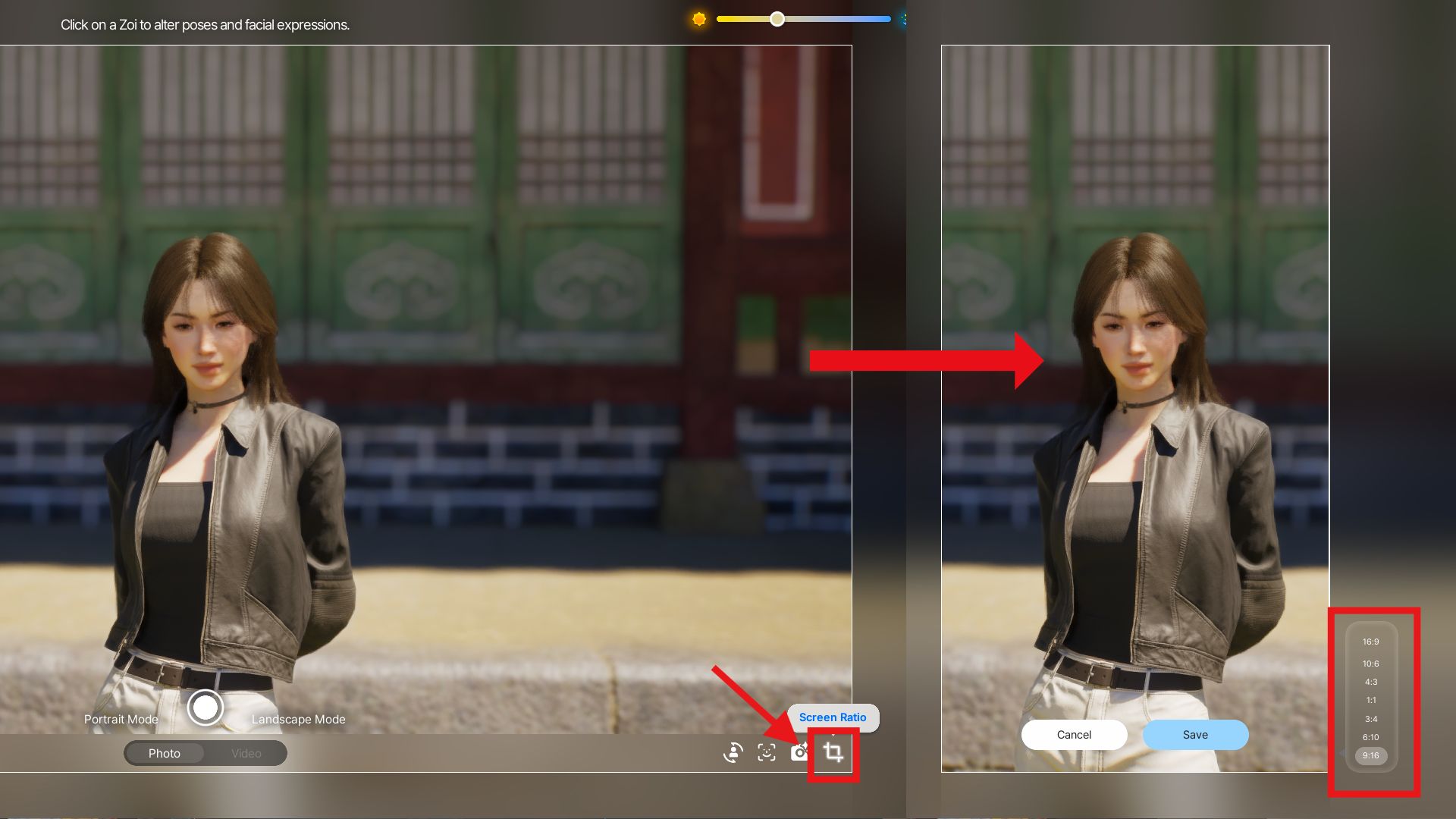
Нажатие на иконку в правом нижнем углу переключает режим на селфи-режим для быстрого снимка крупным планом ваших Zois. Дополнительные возможности, такие как Поле зрения (FOV) и Глубина резкости (DOF), находятся в настройках камеры в той же строке. Чтобы убрать фон, активируйте опцию ‘Удалить фон’. Наконец, вы можете настроить соотношение сторон экрана с помощью иконки в левом нижнем углу, что повлияет на компоновку итогового изображения.
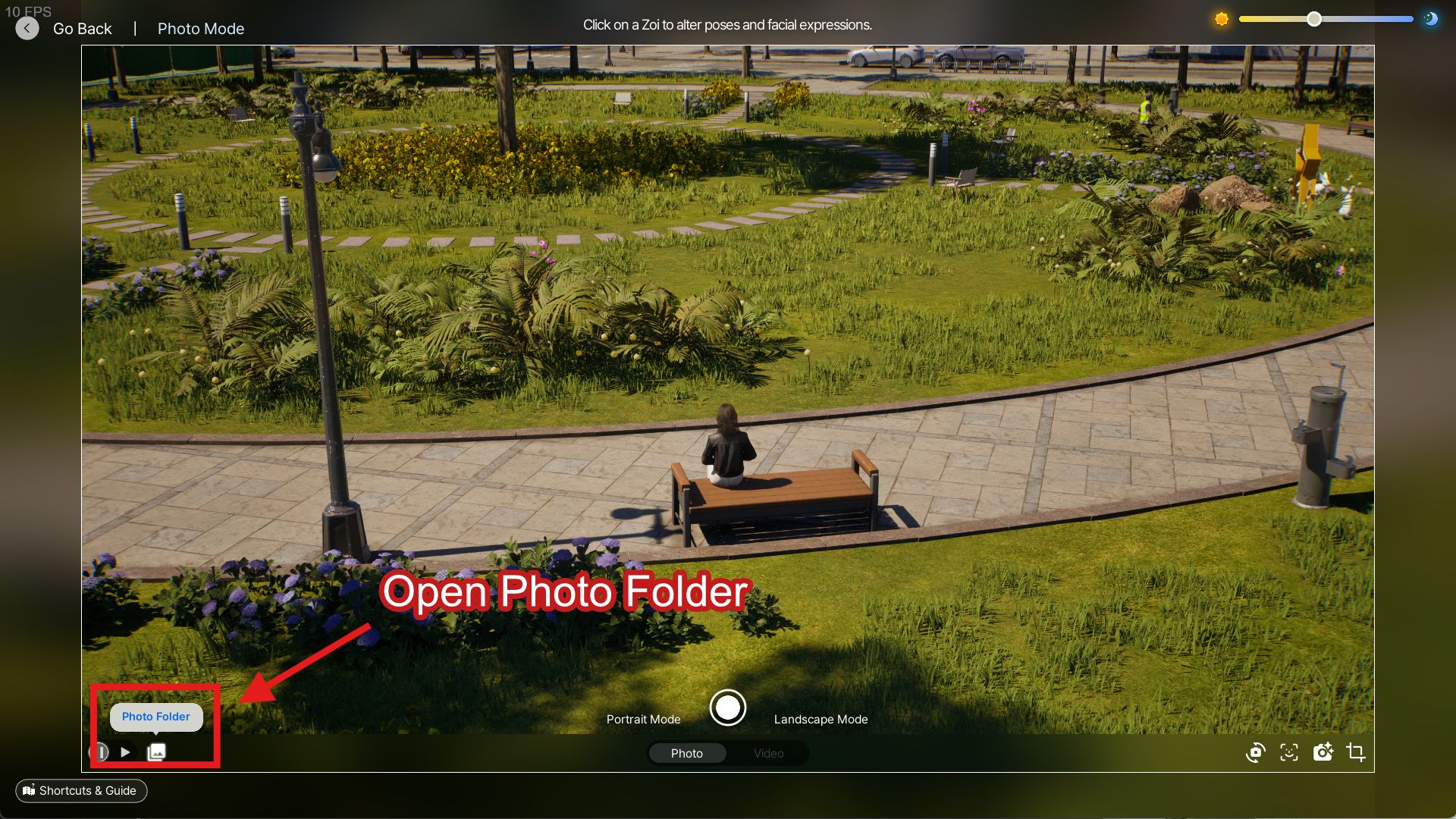
Наконец-то после съемки фотография автоматически сохраняется в папке хранилища устройства. Просто коснитесь значка изображения, находящегося слева внизу экрана, чтобы быстро перейти к этой папке и просмотреть все фотографии, сделанные приложением «inZOI».
Смотрите также
- Все рецепты культистского круга в Escape from Tarkov
- Где находится точка эвакуации «Туннель контрабандистов» на локации «Интерчейндж» в Escape from Tarkov?
- Где посмотреть ‘Five Nights at Freddy’s 2’: расписание сеансов и статус потоковой передачи.
- Как получить скины Alloyed Collective в Risk of Rain 2
- Решение головоломки с паролем Absolum в Yeldrim.
- Для чего нужен тотем жертвоприношений в игре 99 ночей в лесу?
- Шоу 911: Кто такой Рико Прием? Объяснение трибьюта Grip
- Лучшие шаблоны дивизий в Hearts Of Iron 4
- Руководство по целительской профессии в WWM (Where Winds Meet)
- Необходимо: Как выращивать урожай
2025-03-29 07:13